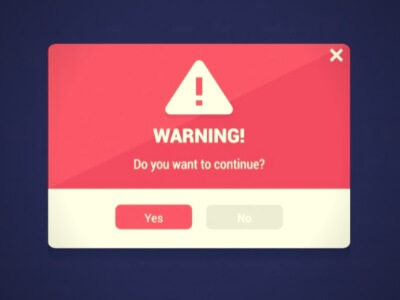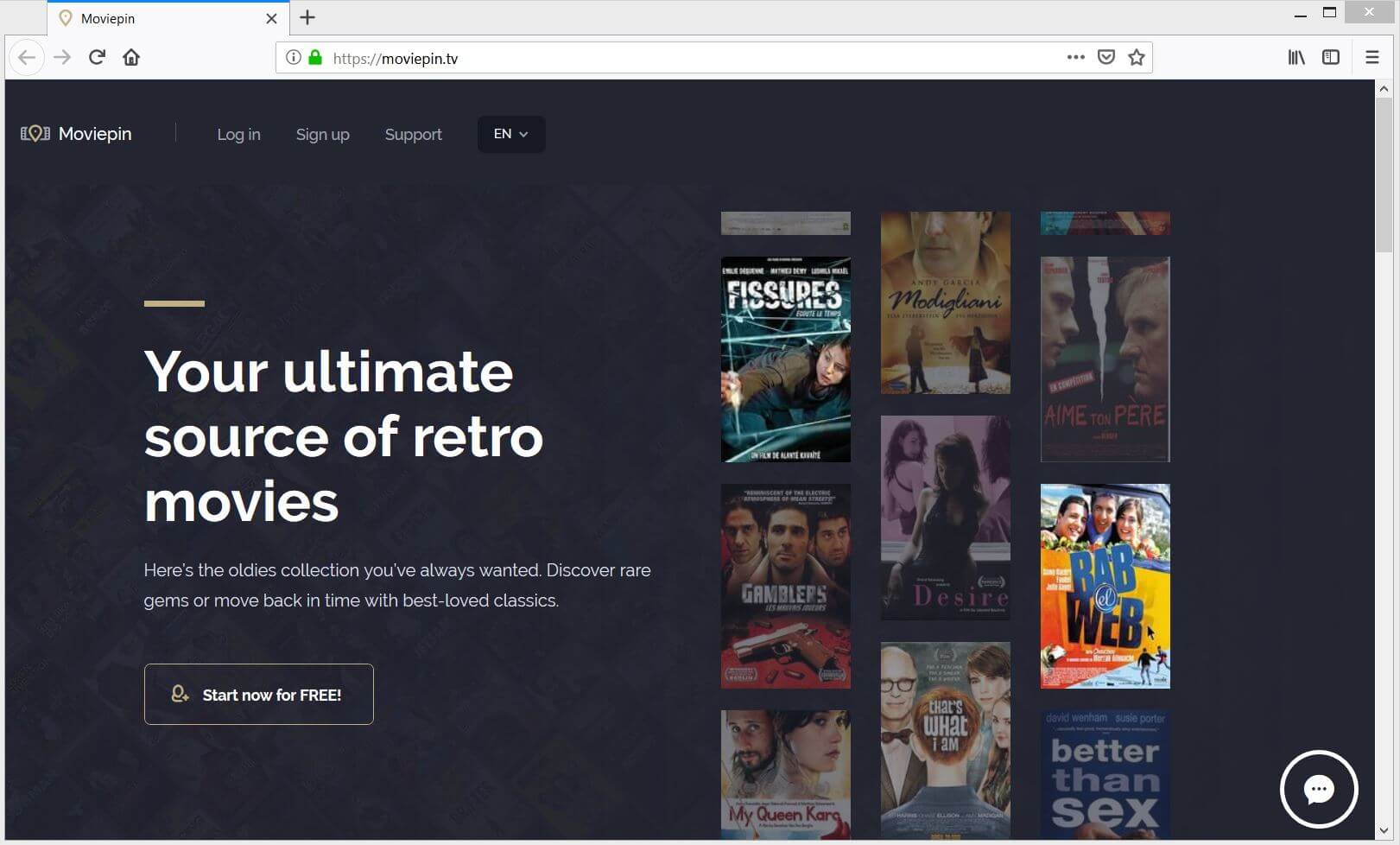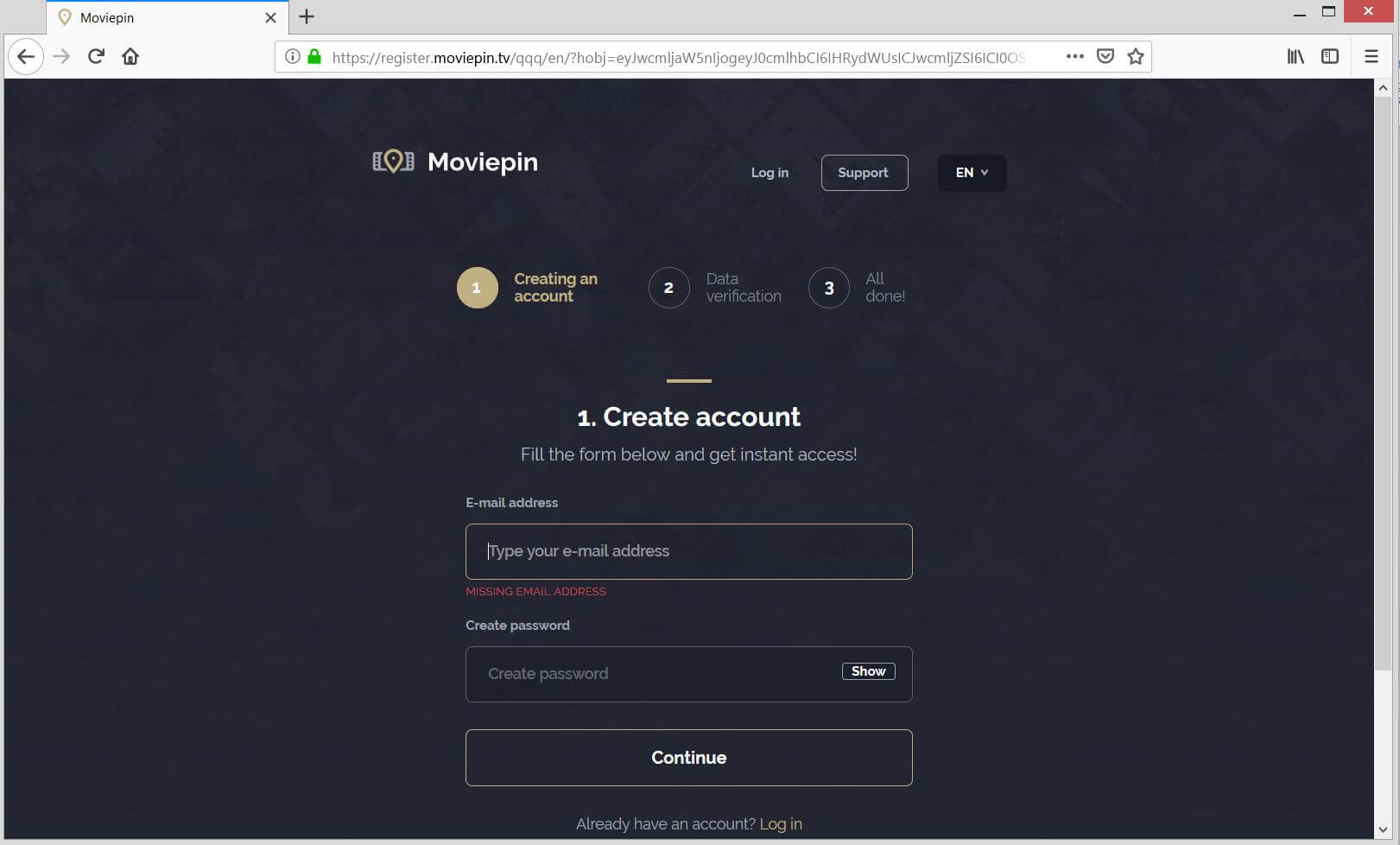Dieser Artikel informiert den Anwender über Moviepin.tv umleiten und bietet Hilfe für den Entfernungsprozess aller verdächtigen und potenziell unerwünschter Dateien aus dem betroffenen System.
Moviepin.tv Website ist ein Betrug, dass Sie irreführende Informationen in einem Versuch, präsentiert Ihre finanziellen Anmeldeinformationen zu erhalten. Sobald es in Ihrem Browser lädt versucht es, Sie dazu zu verleiten, für seine trügerischen Dienste abonnieren. Leider, wenn Sie den Fehler machen, Ihre Kreditkartendaten eingeben beginnt es zu laden Sie automatisch für Dienstleistungen, die Sie nie verwendet haben. Halten Sie zu lesen, um zu verstehen, wie sie Zugriff auf Ihr Gerät gewonnen und wie sie vollständig entfernen.

Threat Zusammenfassung
| Name | Moviepin.tv |
| Art | Umleiten, PUP |
| kurze Beschreibung | Eine Website mit fragwürdigem Ruf und Offencive Policen. Kann durch ein unerwünschtes Programm geschoben werden. |
| Symptome | Ihre browssing Sitzungen leiten Sie Website Moviepin.tv. Es wird versucht, Sie zu überzeugen, in seine Dienste abonnieren und auf diese Weise sensible Zugangsdaten erhalten. Der betroffene Browser könnte träge werden durch das Auftreten von anderen lästigen Online-Inserate. |
| Verteilungsmethode | Freeware-Installationen, gebündelte Pakete |
| Detection Tool |
Überprüfen Sie, ob Ihr System von Malware betroffen ist
Herunterladen
Malware Removal Tool
|
| Benutzererfahrung | Abonnieren Sie unseren Forum zu Besprechen Moviepin.tv. |

Moviepin.tv – Spread Techniques
Das Aussehen der verdächtigen Website Moviepin.tvin Ihrem Browser könnte ein Ergebnis mit einem installierten unerwünschten Programm auf dem Gerät sein. Eine solche Art von Programmen landen oft auf Computersystemen mit gewünschten und meist frei Anwendungen von Drittanbietern. In diesem Fall wird der Installationscode unerwünschter Programme hinzugefügt, um die Installateure von angeblich nützlicher Freeware. Jedoch, Sie könnten leicht das Vorhandensein von unerwünschten Programmen verpassen, da nur selten vorhanden offen die Informationen über bestehende Extras Installateure. Die gute Nachricht ist, dass es eine Möglichkeit, unerwünschte Programme rechtzeitig zu erkennen und zu verhindern, dass sie auf Ihrem Gerät läuft. Es geht um die Advanced / Benutzerdefinierte Konfigurationsoption, die in fast jedem App-Installer verfügbar ist. Wenn Sie sie auswählen können Sie genauere Informationen über alle Komponenten des Installateurs überprüfen und schließlich die Installation von präsentierten Programme deaktivieren Sie nicht brauchen,.
Sie könnten nach einem Besuch einer anderen schlecht gesicherten und wahrscheinlich Website oder Seite auf dieser gefälschten Webseite landen beschädigt. Wie eine solche Seite oder Website könnte umleiten Sie Moviepin.tv ist mit Hilfe von fiesen Skripte in den Quellcode eingespritzt.
Die Umleitung kann in allen gängigen Web-Browsern bemerkt werden, einschließlich Google Chrome, Mozilla Firefox, Internet Explorer, Microsoft Edge-, Safari und Opera.

Moviepin.tv – Mehr über ihre Auswirkungen
Moviepin.tv ist eine böse Umleitung, die Ihnen ein Abonnement für seine Datenbank von Retro alten Hollywood und europäischen Filmen bietet. Wenn es in Ihrem Browser lädt könnten Sie seine Haupt Seite in einem neuen Browser-Tab sehen. Zur Zeit, es hat den folgenden Look:
Der Zweck dieser fiesen Umleitung ist, dass Sie zu zwingen, in seine Anmelde Zugriff auf Seite (siehe unten auf dem Bild) und füllen Sie alle Details.
Um machen Sie anfälliger die Schritte folgen, es könnte Ihnen einen kostenlosen Download eines ausgewählten Films bieten. Ein weiterer Haken kann sein, 7 tägige kostenlose Testversion seiner Dienste. Hüten Sie sich vor, wie Moviepin.tv wird versuchen, Sie zur Eingabe vertrauliche Finanzdaten auch für seinen freien Plan zu betrügen. Und hier kommen alle Probleme mit dieser trügerischen Website.
Einmal schafft es, ihr Ziel zu erreichen und schließlich Ihre Kreditkartendaten blockiert Ihre Wahl von ihren Leistungen abmelden zu erhalten und beginnt Laden Sie € 49.99 monatlich. Also bitte glaube nicht an, was die Botschaft unter ihrem Zeichnungsschein Staaten:
7 Tage-Testversion. Danach, die Bezugskosten 49.99 € pro Monat. Sie können Ihr Abonnement jederzeit vor Ablauf der Probezeit kündigen.
Viele scammed Benutzer verwendet, um die Reddit Gemeinschaft / r / Scams
Weitere Informationen zu dieser Umleitung zeigen, dass mit Ausnahme erforderlichen Details singt bis es eine Liste von anderen erhält persönlich und nicht persönlich identifizierbare Daten von Ihrem Browser. Wie in der Datenschutzerklärung der ausgewiesenen Moviepin.tv heißt hält eine Aufzeichnung von allen folgenden Details:
- Dein Name
- Telefonnummer
- Kreditkarte oder andere Zahlungsinformationen
- E-Mail-Addresse
- Zuhause und Geschäft Postanschriften (falls vorhanden)
- Internet-Protokoll-Adresse
- Browsertyp
- Informationen suchen Sie auf einer besuchten Websites für
- Daten, die von Cookies gesammelt
Leider, die Informationen in der Politik zeigt, dass sowohl Ihre persönlichen und nicht-personenbezogenen Daten werden für das Unternehmen die Werbezwecken und teilten an Dritte unbekannter Herkunft verwendet werden. Einige ernsthafte Probleme können aufgrund solcher fragwürdigen Praktiken auftreten. Auf der einen Seite, Ihr Browser mit vielen lästigen Werbung überflutet werden, die auseinander träge aus machen kann es Sie auf beschädigte Webseiten, die Malware direkt auf dem Gerät liefern landen. Andererseits, Ihre Privatsphäre auch sein kann gefährdet. Da klar ist es nicht, wem geteilt werden Ihre Daten mit es sehr wahrscheinlich ist von Hackern zu erwerb.

Wie Entfernen Moviepin.tv Redirect
Um zu entfernen Moviepin.tv umleiten und alle zugehörigen Dateien, die sein Erscheinungsbild im Browser aktivieren, Sie müssen durch mehrere Entfernungsschritte passieren. Sie sind alle in der unten stehenden Entfernungsanleitung vorgestellt. Der Leitfaden ermöglicht es Ihnen, zwischen manueller und automatischer Entnahme Ansatz wählen. Unser Rat ist, die Schritte, wie diese Art und Weise kombinieren Sie in der Lage sein werden, nicht nur die Befreiung von diesem besonderen unerwünschten Programm zu erhalten, sondern auch die Sicherheit des Geräts stärken. Haben Sie daran, dass Dateien mit dieser Umleitung zugeordnet unterschiedliche Namen haben kann, als Moviepin.tv.
Wenn Sie weitere Fragen oder benötigen Sie zusätzliche Hilfe bei der Entfernungsprozess, zögern Sie nicht, einen Kommentar oder kontaktieren Sie uns unter unserer E-Mail verlassen.
- Fenster
- Mac OS X
- Google Chrome
- Mozilla Firefox
- Microsoft Edge-
- Safari
- Internet Explorer
- Stop-Popups stoppen
So entfernen Sie Moviepin.tv von Windows.
Schritt 1: Scan für Moviepin.tv mit SpyHunter Anti-Malware-Tool



Schritt 2: Starten Sie Ihren PC im abgesicherten Modus





Schritt 3: Deinstallieren Moviepin.tv und zugehörige Software unter Windows
Deinstallationsschritte für Windows 11



Deinstallationsschritte für Windows 10 und ältere Versionen
Hier ist ein Verfahren, in wenigen einfachen Schritten der in der Lage sein sollte, die meisten Programme deinstallieren. Egal ob Sie mit Windows arbeiten 10, 8, 7, Vista oder XP, diese Schritte werden den Job zu erledigen. Ziehen Sie das Programm oder den entsprechenden Ordner in den Papierkorb kann eine sehr schlechte Entscheidung. Wenn Sie das tun, Bits und Stücke des Programms zurückbleiben, und das kann zu instabilen Arbeit von Ihrem PC führen, Fehler mit den Dateitypzuordnungen und anderen unangenehmen Tätigkeiten. Der richtige Weg, um ein Programm von Ihrem Computer zu erhalten, ist es zu deinstallieren. Um das zu tun:


 Folgen Sie den Anweisungen oben und Sie werden erfolgreich die meisten Programme deinstallieren.
Folgen Sie den Anweisungen oben und Sie werden erfolgreich die meisten Programme deinstallieren.
Schritt 4: Bereinigen Sie alle Register, Created by Moviepin.tv on Your PC.
Die in der Regel gezielt Register von Windows-Rechnern sind die folgenden:
- HKEY_LOCAL_MACHINE Software Microsoft Windows Currentversion Run
- HKEY_CURRENT_USER Software Microsoft Windows Currentversion Run
- HKEY_LOCAL_MACHINE Software Microsoft Windows Currentversion RunOnce
- HKEY_CURRENT_USER Software Microsoft Windows Currentversion RunOnce
Sie können auf sie zugreifen, indem Sie den Windows-Registrierungs-Editor und löschen Sie alle Werte öffnen, von Moviepin.tv erstellt dort. Dies kann passieren, darunter indem Sie die Schritte:


 Spitze: Um einen Virus erstellten Wert zu finden, Sie können sich auf der rechten Maustaste und klicken Sie auf "Ändern" um zu sehen, welche Datei es wird ausgeführt. Ist dies der Virus Speicherort, Entfernen Sie den Wert.
Spitze: Um einen Virus erstellten Wert zu finden, Sie können sich auf der rechten Maustaste und klicken Sie auf "Ändern" um zu sehen, welche Datei es wird ausgeführt. Ist dies der Virus Speicherort, Entfernen Sie den Wert.
Anleitung zum Entfernen von Videos für Moviepin.tv (Fenster).
Entfernen Sie Moviepin.tv von Mac OS X..
Schritt 1: Deinstallieren Sie Moviepin.tv und entfernen Sie die zugehörigen Dateien und Objekte





Ihr Mac zeigt Ihnen dann eine Liste der Elemente, die automatisch gestartet werden, wenn Sie sich einloggen. Geben Sie für verdächtige Apps identisch oder ähnlich Moviepin.tv. Überprüfen Sie die App, die Sie vom Laufen automatisch beenden möchten und wählen Sie dann auf der Minus ("-") Symbol, um es zu verstecken.
- Gehe zu Finder.
- In der Suchleiste den Namen der Anwendung, die Sie entfernen möchten,.
- Oberhalb der Suchleiste ändern, um die zwei Drop-Down-Menüs "Systemdateien" und "Sind inklusive" so dass Sie alle Dateien im Zusammenhang mit der Anwendung sehen können, das Sie entfernen möchten. Beachten Sie, dass einige der Dateien nicht in der App in Beziehung gesetzt werden kann, so sehr vorsichtig sein, welche Dateien Sie löschen.
- Wenn alle Dateien sind verwandte, halte das ⌘ + A Tasten, um sie auszuwählen und fahren sie dann zu "Müll".
Für den Fall, können Sie nicht entfernen Moviepin.tv über Schritt 1 über:
Für den Fall, können Sie nicht die Virus-Dateien und Objekten in Ihren Anwendungen oder an anderen Orten finden wir oben gezeigt haben, Sie können in den Bibliotheken Ihres Mac für sie manuell suchen. Doch bevor dies zu tun, bitte den Disclaimer unten lesen:



Sie können den gleichen Vorgang mit den folgenden anderen wiederholen Bibliothek Verzeichnisse:
→ ~ / Library / Launchagents
/Library / LaunchDaemons
Spitze: ~ ist es absichtlich, denn es führt mehr LaunchAgents- zu.
Schritt 2: Suchen und entfernen Sie Moviepin.tv-Dateien von Ihrem Mac
Wenn Sie mit Problemen konfrontiert, auf Ihrem Mac als Folge unerwünschten Skripte und Programme wie Moviepin.tv, der empfohlene Weg, um die Bedrohung zu beseitigen ist durch ein Anti-Malware-Programm. SpyHunter für Mac bietet erweiterte Sicherheitsfunktionen sowie andere Module, die die Sicherheit Ihres Mac verbessern und ihn in Zukunft schützen.
Anleitung zum Entfernen von Videos für Moviepin.tv (Mac)
Entfernen Sie Moviepin.tv aus Google Chrome.
Schritt 1: Starten Sie Google Chrome und öffnen Sie das Drop-Menü

Schritt 2: Bewegen Sie den Mauszeiger über "Werkzeuge" und dann aus dem erweiterten Menü wählen "Extensions"

Schritt 3: Aus der geöffneten "Extensions" Menü suchen Sie die unerwünschte Erweiterung und klicken Sie auf den "Entfernen" Taste.

Schritt 4: Nach der Erweiterung wird entfernt, Neustart von Google Chrome durch Schließen sie aus dem roten "X" Schaltfläche in der oberen rechten Ecke und starten Sie es erneut.
Löschen Sie Moviepin.tv aus Mozilla Firefox.
Schritt 1: Starten Sie Mozilla Firefox. Öffnen Sie das Menü Fenster:

Schritt 2: Wählen Sie das "Add-ons" Symbol aus dem Menü.

Schritt 3: Wählen Sie die unerwünschte Erweiterung und klicken Sie auf "Entfernen"

Schritt 4: Nach der Erweiterung wird entfernt, Neustart Mozilla Firefox durch Schließen sie aus dem roten "X" Schaltfläche in der oberen rechten Ecke und starten Sie es erneut.
Deinstallieren Sie Moviepin.tv von Microsoft Edge.
Schritt 1: Starten Sie den Edge-Browser.
Schritt 2: Öffnen Sie das Drop-Menü, indem Sie auf das Symbol in der oberen rechten Ecke klicken.

Schritt 3: Wählen Sie im Dropdown-Menü wählen "Extensions".

Schritt 4: Wählen Sie die mutmaßlich bösartige Erweiterung aus, die Sie entfernen möchten, und klicken Sie dann auf das Zahnradsymbol.

Schritt 5: Entfernen Sie die schädliche Erweiterung, indem Sie nach unten scrollen und dann auf Deinstallieren klicken.

Entfernen Sie Moviepin.tv aus Safari
Schritt 1: Starten Sie die Safari-App.
Schritt 2: Nachdem Sie den Mauszeiger an den oberen Rand des Bildschirms schweben, Klicken Sie auf den Safari-Text, um das Dropdown-Menü zu öffnen.
Schritt 3: Wählen Sie im Menü, klicke auf "Einstellungen".

Schritt 4: Danach, Wählen Sie die Registerkarte Erweiterungen.

Schritt 5: Klicken Sie einmal auf die Erweiterung, die Sie entfernen möchten.
Schritt 6: Klicken Sie auf 'Deinstallieren'.

Ein Popup-Fenster erscheint, die um Bestätigung zur Deinstallation die Erweiterung. Wählen 'Deinstallieren' wieder, und die Moviepin.tv werden entfernt.
Beseitigen Sie Moviepin.tv aus dem Internet Explorer.
Schritt 1: Starten Sie Internet Explorer.
Schritt 2: Klicken Sie auf das Zahnradsymbol mit der Bezeichnung "Extras", um das Dropdown-Menü zu öffnen, und wählen Sie "Add-ons verwalten".

Schritt 3: Im Fenster 'Add-ons verwalten'.

Schritt 4: Wählen Sie die Erweiterung aus, die Sie entfernen möchten, und klicken Sie dann auf "Deaktivieren".. Ein Pop-up-Fenster wird angezeigt, Ihnen mitzuteilen, dass Sie die ausgewählte Erweiterung sind zu deaktivieren, und einige weitere Add-ons kann auch deaktiviert werden. Lassen Sie alle Felder überprüft, und klicken Sie auf 'Deaktivieren'.

Schritt 5: Nachdem die unerwünschte Verlängerung wurde entfernt, Starten Sie den Internet Explorer neu, indem Sie ihn über die rote Schaltfläche "X" in der oberen rechten Ecke schließen und erneut starten.
Entfernen Sie Push-Benachrichtigungen aus Ihren Browsern
Deaktivieren Sie Push-Benachrichtigungen von Google Chrome
So deaktivieren Sie Push-Benachrichtigungen im Google Chrome-Browser, folgen Sie bitte den nachstehenden Schritten:
Schritt 1: Gehe zu Einstellungen in Chrome.

Schritt 2: In den Einstellungen, wählen "Erweiterte Einstellungen":

Schritt 3: Klicken "Inhaltseinstellungen":

Schritt 4: Öffnen Sie “Benachrichtigungen":

Schritt 5: Klicken Sie auf die drei Punkte und wählen Sie Blockieren, Ändern oder Löschen Optionen:

Entfernen Sie Push-Benachrichtigungen in Firefox
Schritt 1: Gehen Sie zu Firefox-Optionen.

Schritt 2: Gehe zu den Einstellungen", Geben Sie "Benachrichtigungen" in die Suchleiste ein und klicken Sie auf "Einstellungen":

Schritt 3: Klicken Sie auf einer Site, auf der Benachrichtigungen gelöscht werden sollen, auf "Entfernen" und dann auf "Änderungen speichern".

Beenden Sie Push-Benachrichtigungen in Opera
Schritt 1: In der Oper, Presse ALT + P um zu Einstellungen zu gehen.

Schritt 2: In Einstellung suchen, Geben Sie "Inhalt" ein, um zu den Inhaltseinstellungen zu gelangen.

Schritt 3: Benachrichtigungen öffnen:

Schritt 4: Machen Sie dasselbe wie bei Google Chrome (unten erklärt):

Beseitigen Sie Push-Benachrichtigungen auf Safari
Schritt 1: Öffnen Sie die Safari-Einstellungen.

Schritt 2: Wählen Sie die Domain aus, von der Sie Push-Popups möchten, und wechseln Sie zu "Verweigern" von "ermöglichen".
Moviepin.tv-FAQ
What Is Moviepin.tv?
Die Moviepin.tv-Bedrohung ist Adware oder Browser Redirect Virus.
Es kann Ihren Computer erheblich verlangsamen und Werbung anzeigen. Die Hauptidee ist, dass Ihre Informationen wahrscheinlich gestohlen werden oder mehr Anzeigen auf Ihrem Gerät erscheinen.
Die Entwickler solcher unerwünschten Apps arbeiten mit Pay-per-Click-Schemata, um Ihren Computer dazu zu bringen, riskante oder verschiedene Arten von Websites zu besuchen, mit denen sie möglicherweise Geld verdienen. Aus diesem Grund ist es ihnen egal, welche Arten von Websites in den Anzeigen angezeigt werden. Dies macht ihre unerwünschte Software indirekt riskant für Ihr Betriebssystem.
What Are the Symptoms of Moviepin.tv?
Es gibt verschiedene Symptome, nach denen gesucht werden muss, wenn diese bestimmte Bedrohung und auch unerwünschte Apps im Allgemeinen aktiv sind:
Symptom #1: Ihr Computer kann langsam werden und allgemein eine schlechte Leistung aufweisen.
Symptom #2: Sie haben Symbolleisten, Add-Ons oder Erweiterungen in Ihren Webbrowsern, an die Sie sich nicht erinnern können.
Symptom #3: Sie sehen alle Arten von Anzeigen, wie werbefinanzierte Suchergebnisse, Popups und Weiterleitungen werden zufällig angezeigt.
Symptom #4: Auf Ihrem Mac installierte Apps werden automatisch ausgeführt und Sie können sich nicht erinnern, sie installiert zu haben.
Symptom #5: In Ihrem Task-Manager werden verdächtige Prozesse ausgeführt.
Wenn Sie eines oder mehrere dieser Symptome sehen, Dann empfehlen Sicherheitsexperten, Ihren Computer auf Viren zu überprüfen.
Welche Arten von unerwünschten Programmen gibt es??
Laut den meisten Malware-Forschern und Cyber-Sicherheitsexperten, Die Bedrohungen, die derzeit Ihr Gerät beeinträchtigen können, können sein betrügerische Antivirensoftware, Adware, Browser-Hijacker, Clicker, gefälschte Optimierer und alle Formen von PUPs.
Was tun, wenn ich eine habe "Virus" wie Moviepin.tv?
Mit wenigen einfachen Aktionen. Zuallererst, Befolgen Sie unbedingt diese Schritte:
Schritt 1: Finden Sie einen sicheren Computer und verbinden Sie es mit einem anderen Netzwerk, nicht der, mit dem Ihr Mac infiziert war.
Schritt 2: Ändern Sie alle Ihre Passwörter, ausgehend von Ihren E-Mail-Passwörtern.
Schritt 3: Aktivieren Zwei-Faktor-Authentifizierung zum Schutz Ihrer wichtigen Konten.
Schritt 4: Rufen Sie Ihre Bank an Ändern Sie Ihre Kreditkartendaten (Geheim Code, usw.) wenn Sie Ihre Kreditkarte für Online-Einkäufe gespeichert oder mit Ihrer Karte Online-Aktivitäten durchgeführt haben.
Schritt 5: Stellen Sie sicher, dass Rufen Sie Ihren ISP an (Internetprovider oder -anbieter) und bitten Sie sie, Ihre IP-Adresse zu ändern.
Schritt 6: Ändere dein WLAN Passwort.
Schritt 7: (Fakultativ): Stellen Sie sicher, dass Sie alle mit Ihrem Netzwerk verbundenen Geräte auf Viren prüfen und diese Schritte wiederholen, wenn sie betroffen sind.
Schritt 8: Installieren Sie Anti-Malware Software mit Echtzeitschutz auf jedem Gerät, das Sie haben.
Schritt 9: Versuchen Sie, keine Software von Websites herunterzuladen, von denen Sie nichts wissen, und halten Sie sich von diesen fern Websites mit geringer Reputation im allgemeinen.
Wenn Sie diese Empfehlungen befolgen, Ihr Netzwerk und alle Geräte werden erheblich sicherer gegen Bedrohungen oder informationsinvasive Software und auch in Zukunft virenfrei und geschützt.
How Does Moviepin.tv Work?
Einmal installiert, Moviepin.tv can Daten sammeln Verwendung Tracker. Bei diesen Daten handelt es sich um Ihre Surfgewohnheiten, B. die von Ihnen besuchten Websites und die von Ihnen verwendeten Suchbegriffe. Sie werden dann verwendet, um Sie gezielt mit Werbung anzusprechen oder Ihre Informationen an Dritte zu verkaufen.
Moviepin.tv can also Laden Sie andere Schadsoftware auf Ihren Computer herunter, wie Viren und Spyware, Dies kann dazu verwendet werden, Ihre persönlichen Daten zu stehlen und riskante Werbung anzuzeigen, die möglicherweise auf Virenseiten oder Betrug weiterleiten.
Is Moviepin.tv Malware?
Die Wahrheit ist, dass Welpen (Adware, Browser-Hijacker) sind keine Viren, kann aber genauso gefährlich sein da sie Ihnen möglicherweise Malware-Websites und Betrugsseiten anzeigen und Sie dorthin weiterleiten.
Viele Sicherheitsexperten klassifizieren potenziell unerwünschte Programme als Malware. Dies liegt an den unerwünschten Effekten, die PUPs verursachen können, B. das Anzeigen störender Werbung und das Sammeln von Benutzerdaten ohne das Wissen oder die Zustimmung des Benutzers.
Über die Moviepin.tv-Forschung
Die Inhalte, die wir auf SensorsTechForum.com veröffentlichen, Diese Anleitung zum Entfernen von Moviepin.tv ist enthalten, ist das Ergebnis umfangreicher Recherchen, harte Arbeit und die Hingabe unseres Teams, Ihnen zu helfen, das Spezifische zu entfernen, Adware-bezogenes Problem, und stellen Sie Ihren Browser und Ihr Computersystem wieder her.
Wie haben wir die Recherche auf Moviepin.tv durchgeführt??
Bitte beachten Sie, dass unsere Forschung auf unabhängigen Untersuchungen basiert. Wir stehen in Kontakt mit unabhängigen Sicherheitsforschern, Dank dessen erhalten wir täglich Updates über die neueste Malware, Adware, und Browser-Hijacker-Definitionen.
Weiter, the research behind the Moviepin.tv threat is backed with Virustotal.
Um diese Online-Bedrohung besser zu verstehen, Bitte lesen Sie die folgenden Artikel, die sachkundige Details bieten.